DataExplore数据恢复大师是一款功能强大的数据恢复工具,专为个人用户和企业用户设计,旨在帮助用户从各种存储介质中恢复丢失或删除的数据。该软件支持多种文件系统,包括FAT、NTFS、exFAT等,能够在多种情况下恢复数据,如误删除、格式化、磁盘分区丢失、病毒攻击等。DataExplore数据恢复大师具有直观易用的界面,用户可以轻松上手。它提供了深度扫描和快速扫描两种模式,以适应不同的恢复需求。快速扫描适用于简单的恢复任务,而深度扫描则能够深入磁盘底层,寻找更多可能存在的数据碎片。此外,该软件还支持预览功能,用户可以在恢复前预览文件内容,确保恢复的是所需的数据。该数据恢复工具支持多种文件类型,包括文档、图片、视频、音频等,几乎涵盖了日常生活中常见的所有文件格式。同时,DataExplore数据恢复大师还支持从多种存储设备中恢复数据,如硬盘、U盘、SD卡、数码相机存储卡等,为用户提供全面的数据恢复解决方案。
PS:本站为大家提供的是数据恢复大师破解版,已经解锁了VIP权限,可以无限制的恢复你的文件。
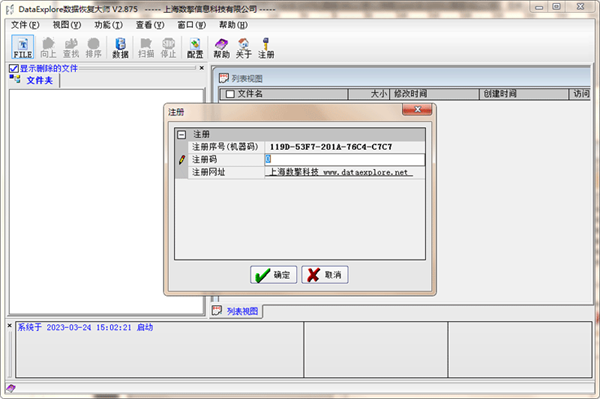
DataExplore数据恢复大师功能:
1. DataExplore数据恢复大师最新功能
功能介绍:DataExplore数据恢复大师最新功能支持无分区的恢复,通过物理方式加载整个硬盘,进行卷分析。本程序能够根据硬盘上残留的文件信息,自动在内存中建立出FAT32和NTFS分区,并按原目录结构分类文件。
优势:
无分区恢复:即使硬盘没有分区,也能进行数据恢复。
自动分区识别:程序自动识别并建立分区,减少用户操作复杂度。
原目录结构:按原目录结构分类文件,方便用户查找和恢复。
2. 反格式化恢复功能
功能介绍:该功能可以扫描格式化后的分区,同时支持扫描FAT32和NTFS不同格式的目录结构,并按目录结构进行恢复。即使不将磁盘格式化回原来的格式,也能恢复文件。
优势:
多格式支持:同时支持FAT32和NTFS格式的分区扫描。
无需重新格式化:无需将磁盘格回原来的格式,直接恢复文件。
目录结构恢复:按原目录结构恢复文件,方便用户查找。
3. 快速扫描丢失的硬盘分区表功能
功能介绍:该功能能够在几分钟内对整个硬盘进行快速分区扫描,直接列出丢失的盘符,并完整展示原来的根目录文件结构。
优势:
高效扫描:几分钟内完成硬盘分区扫描,节省时间。
盘符恢复:直接列出丢失的盘符,方便用户识别。
完整目录展示:完整展示原来的根目录文件结构,方便用户恢复。
4. Ghost误操作的恢复功能
功能介绍:该功能可以恢复因误克隆导致整个硬盘变成一个分区的情况,也能恢复误克隆到别的分区的情况。未覆盖破坏的目录还能列出原有结构。
优势:
误克隆恢复:有效恢复因Ghost误操作导致的数据丢失。
多种情况支持:支持恢复误克隆到整个硬盘或别的分区的情况。
目录结构保留:未覆盖破坏的目录还能列出原有结构,方便用户查找。
5. 支持文档
功能介绍:DataExplore数据恢复大师支持恢复多种类型的文档,包括Word文件、Excel表格、PowerPoint文档、AutoCad文件、JPG图片、PDF文档、CDR文件、PSD文件、AI文件、WAV音频、AVI视频和3GP视频等。
优势:
多格式支持:支持多种文档格式的恢复,覆盖面广。
高效恢复:针对不同类型的文档进行优化恢复,提升恢复成功率。
多媒体文件:不仅支持办公文档,还支持图片、音频和视频文件的恢复。
6. 反删除功能
功能介绍:该功能可以恢复经过回收站删除或者被Shift+Del直接删除的文件和目录。DataExplore能够恢复很多其他免费数据恢复软件恢复后打不开的文件。
优势:
反删除恢复:有效恢复被删除的文件和目录,包括永久删除的文件。
高成功率:恢复成功率高,特别是其他软件恢复后打不开的文件。
用户友好:操作简单,用户可以轻松恢复误删文件。
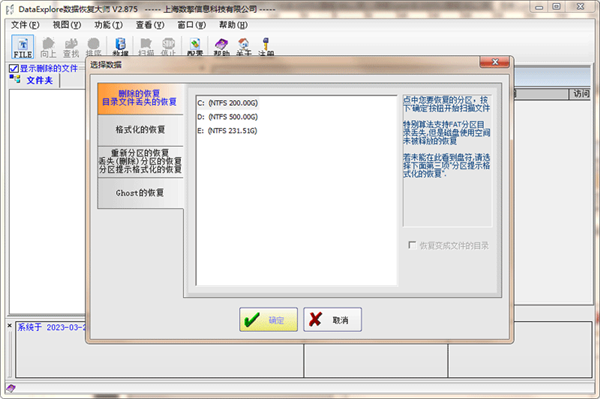
DataExplore数据恢复大师特色
1、功能强大的硬盘数据恢复软件,可以恢复多种情况下丢失的文件。
2、超强的反删除功能,可以恢复经过回收站删除或者被Shift+Del直接删除的文件目录,可以恢复很多别的免费数据恢复软件恢复后打不开的文件。
3、强大的反格式化恢复功能,扫描格式化后的分区,可以同时扫描FAT32和NTFS不同格式的目录结构,按目录结构进行恢复,无需格回原来的磁盘格式也能恢复文件。
4、快速扫描丢失的硬盘分区表功能,可以在几分钟内对整个硬盘进行分区快扫,直接列出丢失的盘符,完整的列出原来的根目录文件结构。
5、Ghost误操作的恢复功能,可以恢复误克隆后整个硬盘变成一个分区的情况,也可以恢复误克隆到别的分区,未覆盖破坏的目录还能列出结构。
6、U盘打不开或者内存卡提示需要格式化进行修复,对这种情况专门处理,恢复后有根目录结构,对于移动硬盘被USBC病毒破坏后提示格式化的情况也专门有很好的恢复效果,是很好的U盘恢复软件。
7、支持文档、表格、PowerPoint、AotuCad、JPG、PDF、CDR、PSD、AI、WAV、AVI、3GP等
DataExplore数据恢复使用教程:
1)选择文件的恢复方式
启动DataExplore软件以后,首先出现的是恢复方式选择页面,在该页面中有四种方式,分别是“删除的恢复”“格式化的恢复”“删除分区的恢复”“Ghost的恢复”。我们可以根据文件丢失方式的不同选择不同的方式。在这里选择“格式化恢复”然后在右侧的磁盘列表中选择欲恢复文件所在的磁盘分区,这里是U盘。

2)开始扫描丢失的文件
单击“确定”按钮之后数据恢复大师开始快速扫描指定的磁盘分区,同时在页面中会显示出扫描的进度和扫描到的文件数,一目了然。
扫描结束后,显示扫描结果,这时需要用户动手选中“扫描结果”复选框,使其打上勾,并点亮复选框前方的小三角形,这时右侧“列表视图”窗口中可以显示出所有扫描到的文件。

在界面的右侧中找到欲恢复的文件,然后单击鼠标右键在弹出的列表中选择“预览数据”选项。选择“预览数据”以后窗口中即可看到当前文件的内容,大大方便了用户查找所需文件的进程。
另外,还可以单击DataExplore主界面工具栏的“查找”按钮,在弹出的查找对话框中输入文件名称的一些关键字,然后点击“确定”按钮进行查找(在扫描结果里面查找),这样可以快速定位文件。
3)恢复数据丢失的文件
找到了需要恢复的文件后,并通过预览功能核实是否是自己需要的文件后,在其上单击鼠标右键,选择“导出”命令。
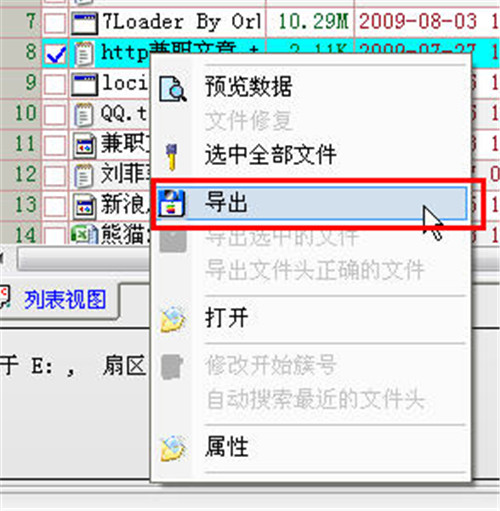
这时会弹出一个提示框,提醒用户不要将文件导出到文件所在的源分区,以免覆盖原文件,确定之后,进入浏览文件夹对话框,在这里选择一个非原文件所在的分区上的目录。
确定之后就可以将所需要的文件恢复出来了,用户可以找到刚才恢复的文件,看一下是不是完好如初呢?不过需要注册才可以导出的。

